Système de gestion de contenu (CMS) : Afficher le contenu de la collection dans le lecteur vidéo unique
7 min
Affichez le contenu vidéo de vos collections Système de gestion de contenu (CMS) dans le lecteur vidéo unique. Vous pouvez télécharger les vidéos directement dans un champ Vidéo de votre collection, ou utiliser un type de champ URL pour intégrer des vidéos hébergées sur des plateformes telles que YouTube, Vimeo ou Facebook.
Cela vous permet de présenter et de gérer efficacement du contenu vidéo dynamique. Par exemple, vous pouvez connecter un lecteur de vidéo unique sur une page d'élément dynamique pour afficher différentes vidéos dans la version de chaque élément de la page.
Remarques :
- En savoir plus sur les limitations de taille pour les vidéos importées sur votre site.
- Si le champ que vous connectez à la source vidéo est vide, la vidéo par défaut importée dans le lecteur est lue à la place. Vous pouvez configurer des valeurs par défaut pour le champ afin de spécifier une vidéo par défaut à lire à la place.
Pour connecter le lecteur vidéo unique au système de gestion de contenu (CMS) :
Éditeur Wix
Éditeur Studio
- Accédez à votre Éditeur.
- Ajouter un lecteur vidéo unique :
- Cliquez sur Ajouter des éléments
 à gauche de l'Éditeur.
à gauche de l'Éditeur. - Cliquez sur Vidéo et musique.
- Cliquez sur Lecteurs vidéo unique et faites glisser le lecteur Importation de vidéos sur votre page.
- Cliquez sur Ajouter des éléments

- Sélectionnez le lecteur vidéo unique que vous venez d'ajouter et cliquez sur l'icône Connecter au CMS
 .
. - Cliquez sur le menu déroulant Choisir un ensemble de données et sélectionnez un ensemble de données qui se connecte à votre collection. Vous pouvez également cliquer sur Ajouter un ensemble de données, puis choisir la collection que vous souhaitez connecter, donner un nom à l'ensemble de données et cliquer sur Créer.
- Sous Connexions, cliquez sur les menus déroulants pour connecter le lecteur vidéo aux champs de collection pertinents :
- Titre de la vidéo connectée à : Sélectionnez le champ Texte, Adresse ou Balises que vous souhaitez utiliser comme titre de la vidéo. Sélectionnez + Ajouter si vous souhaitez ajouter et connecter un nouveau champ de collection pour le titre de votre vidéo.
- Source vidéo connectée à : Sélectionnez le champ Vidéo ou URL que vous souhaitez utiliser comme source de la vidéo. Sélectionnez + Ajouter si vous souhaitez ajouter et connecter un nouveau champ de collection pour votre source vidéo.
- Description de la vidéo connectée à : Sélectionnez le type de champ Texte, Nombre, Date et Heure, Adresse, ou Balises que vous souhaitez utiliser pour décrire la vidéo aux lecteurs d'écran. En savoir plus sur les meilleures pratiques en matière d'accessibilité du système de gestion de contenu (CMS).
Remarque :
Si vous choisissez un type de champ URL comme source de la vidéo, le titre réel de la vidéo intégrée peut remplacer le champ que vous avez choisi pour le titre de votre vidéo.
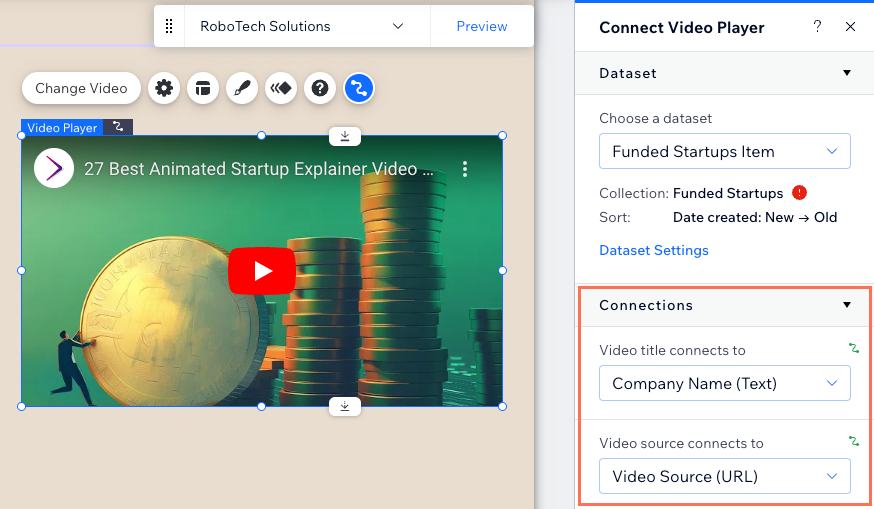
- (Si nécessaire) Ajustez les paramètres du dataset :
- Cliquez sur Paramètres du dataset dans le panneau Connecter le lecteur vidéo à droite.
- Cliquez sur le type d'autorisation à côté de Autorisations pour modifier les paramètres d'autorisation et de confidentialité de votre collection .
- Cliquez sur le menu déroulant Mode Ensemble de données et sélectionnez l'option correspondante :
- Lecture : Les éléments connectés au dataset peuvent lire et afficher le contenu de votre collection. Les éléments ne peuvent pas modifier le contenu de la collection.
- Lecture et écriture : Les éléments connectés au dataset peuvent afficher le contenu de votre collection. Les éléments de saisie peuvent ajouter ou modifier le contenu de votre collection.
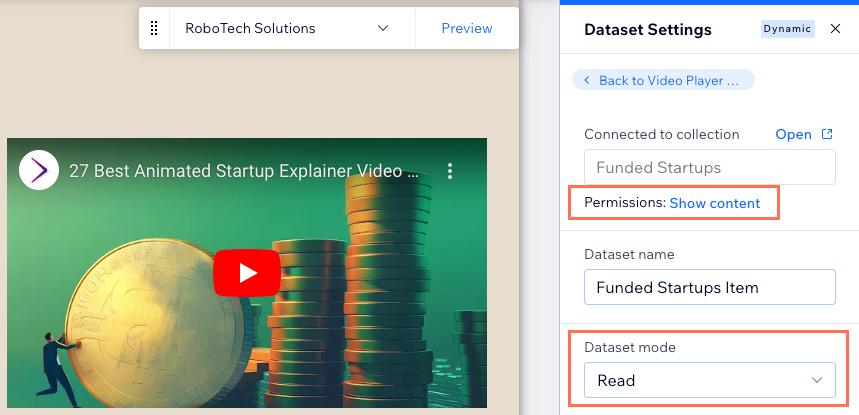
- Personnalisez les paramètres, le design et la mise en page de votre lecteur vidéo. En savoir plus sur les paramètres ici et les options de design et de mise en page ici.
Suggestion : Si la source de la vidéo est un type de champ Vidéo, vous pouvez activer le titre de la vidéo à partir des paramètres de mise en page. Cliquez sur le lecteur vidéo et sélectionnez l'icône Mise en page . Activez ensuite le curseur Afficher le titre de la vidéo .
. Activez ensuite le curseur Afficher le titre de la vidéo . - Cliquez sur Aperçu en haut à droite pour tester vos connexions.
- Cliquez sur Publier si vous êtes prêt à mettre en ligne les modifications.

